- FRITZ!Box 7690
- FRITZ!Box 7682
- FRITZ!Box 7632
- FRITZ!Box 7630
- FRITZ!Box 7590 AX
- FRITZ!Box 7590
- FRITZ!Box 7583 VDSL
- FRITZ!Box 7583
- FRITZ!Box 7581
- FRITZ!Box 7560
- FRITZ!Box 7530 AX
- FRITZ!Box 7530
- FRITZ!Box 7520
- FRITZ!Box 7510
- FRITZ!Box 7490
- FRITZ!Box 7430
- FRITZ!Box 7369
- FRITZ!Box 7360
- FRITZ!Box 7340
- FRITZ!Box 7330
- FRITZ!Box 7272
- FRITZ!Box 6890 LTE
- FRITZ!Box 6860 5G
- FRITZ!Box 6850 LTE
- FRITZ!Box 6850 5G
- FRITZ!Box 6850 4G
- FRITZ!Box 6840 LTE
- FRITZ!Box 6825 4G
- FRITZ!Box 6820 LTE
- FRITZ!Box 6810 LTE
- FRITZ!Box 6690 Cable
- FRITZ!Box 6670 Cable
- FRITZ!Box 6660 Cable
- FRITZ!Box 6591 Cable
- FRITZ!Box 6590 Cable
- FRITZ!Box 6490 Cable
- FRITZ!Box 6430 Cable
- FRITZ!Box 5690 XGS
- FRITZ!Box 5690 Pro
- FRITZ!Box 5690
- FRITZ!Box 5590 Fiber
- FRITZ!Box 5530 Fiber
- FRITZ!Box 3490
- FRITZ!Box 3390
- FRITZ!Box 3370
- FRITZ!Box 3272
Power-led knippert
De Power-led van de FRITZ!Box knippert? ✔ Hier kom je te weten wat dit betekent en hoe je het probleem oplost.
Zodra u de FRITZ!Box verbindt met de DSL-aansluiting, brengt de FRITZ!Box een verbinding tot stand met de centrale van de DSL-aanbieder. Dit kan tot 10 minuten duren. Gedurende deze tijd knippert de Power-led en blijft branden zodra de DSL-verbinding tot stand is gebracht.
Met deze handleiding kun je de volgende problemen oplossen:
- De Power-led van de FRITZ!Box knippert ononderbroken.
- De FRITZ!Box kan geen DSL-verbinding tot stand brengen.
In de Event Log van de FRITZ!Box wordt dan de volgende foutmelding weergegeven:
- "DSL not responding (no DSL synchronization)"
Voer de hier beschreven maatregelen na elkaar uit. Controleer na elke maatregel of het probleem is opgelost.
Opmerking:De configuratieprocedure en informatie over functies in deze handleiding hebben betrekking op het meest recente FRITZ!OS van de FRITZ!Box.
1 Event Log van de FRITZ!Box controleren
- Klik in de gebruikersinterface van de FRITZ!Box op "System".
- Klik in het menu "System" op "Event Log".
- Als behalve de melding "DSL not responding" ook de melding "DSL is available (DSL synchronization exists with [...] kbit/s)" wordt weergegeven, voer je de maatregelen uit in de handleiding FRITZ!Box meldt regelmatige onderbrekingen van de DSL-verbinding.
2 Controleren of de DSL-aansluiting wordt ondersteund.
- Controleer of de DSL-aansluiting door de FRITZ!Box wordt ondersteund.
3 DSL-standaard selecteren
- Klik in de gebruikersinterface van de FRITZ!Box op "Internet".
- Klik in het menu "Internet" op "DSL Information".
- Klik op het tabblad "Interference Resistance" ("Line Settings"). Als het tabblad niet wordt weergegeven, schakel dan eerst de geavanceerde weergave in.
- Geef bij "Annex Settings" aan of je FRITZ!Box is aangesloten op een DSL-aansluiting met Annex A of Annex B.
Opmerking:In Duitsland wordt altijd Annex B gebruikt, in andere landen bijna altijd Annex A. Vraag bij je DSL-provider na welke standaard moet worden gebruikt op jouw aansluiting.
- Klik op "Apply" om de instellingen op te slaan.
4 Storingsongevoeligheid terugzetten
Stel de storingsongevoeligheid ("Interference Resistance") in op "maximum performance", omdat op sommige DSL-aansluitingen anders geen DSL-verbinding tot stand kan worden gebracht:
Opmerking:De storingsongevoeligheid van de DSL-verbinding mag alleen worden aangepast bij incidentele storingen van de DSL-verbinding.
- Klik in de gebruikersinterface van de FRITZ!Box op "Internet".
- Klik in het menu "Internet" op "DSL Information".
- Klik op het tabblad "Interference Resistance" ("Line Settings"). Als het tabblad niet wordt weergegeven, schakel dan eerst de geavanceerde weergave in.
- Klik op de link "Reset setting".
- De storingsongevoeligheid wordt nu automatisch ingesteld op "maximum performance".
5 DSL-aansluiting en bekabeling controleren met DSL-kabeltest
DSL-kabeltest uitvoeren
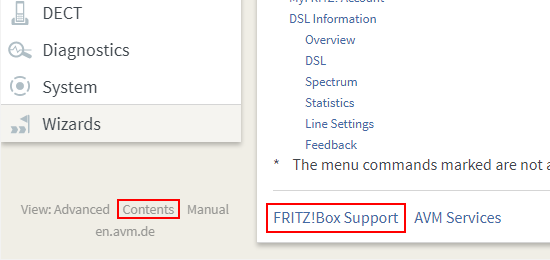
- Klik in de gebruikersinterface van de FRITZ!Box linksonder op "Contents" en vervolgens op "FRITZ!Box Support".
- Klik op de link "DSL line test".
- Koppel de DSL-kabel los van de FRITZ!Box.
- Klik op de knop "Calibrate" en start de kalibratie door op "OK" te klikken.
- Sluit de DSL-kabel opnieuw aan op de FRITZ!Box zodra de kalibratie is voltooid.
- Klik op de knop "Measure" en vervolgens op "OK" om de test van de DSL-lijn te starten.
- Voer de maatregelen uit van de sectie die bij het testresultaat past.
Kabeltest meldt: "DSL cable defective or not inserted"
- Sluit de FRITZ!Box met een andere DSL-kabel (bijvoorbeeld van een andere DSL-modem) aan op de DSL-aansluiting.
- Als je de FRITZ!Box gebruikt op een DSL-aansluiting met een extra telefoonaansluiting (analoog of ISDN):
- Trek de DSL-/telefoonkabel uit de DSL-aansluiting van de splitter en uit de FRITZ!Box.
- Sluit de FRITZ!Box met de meegeleverde netwerkkabel aan op de met "DSL" gekenmerkte bus van de DSL-splitter.
- Als je de FRITZ!Box gebruikt op een DSL-aansluiting met een extra telefoonaansluiting (analoog of ISDN):
- Als de Power-led na maximaal 10 minuten blijft branden, is de voorheen gebruikte DSL-kabel defect en moet worden vervangen.
Opmerking:DSL-kabels kun je kopen in de speciaalzaak of bij ons bestellen via e-mail op zubehoer@avm.de of telefonisch onder +49 (0)30 39004415 (ma.-vr. 9:00-17:00). Met behulp van de handleiding Toewijzing van kabels, adapters en poorten kunnen DSL-kabels ook zelf worden gemaakt.
Kabeltest meldt: "Error in on-site wiring"
- Als je de FRITZ!Box gebruikt op een IP-gebaseerde aansluiting, verwijder dan de DSL-splitter.
- Verwijder alle kabelverlengingen, ongebruikte kabels, TAE-aansluitdozen en extra elektrische accessoires (bijvoorbeeld overspanningsbeveiliging, aansluitdozen voor automatische wisselschakelaars).
- Verzeker je ervan dat de FRITZ!Box op de juiste wijze is verbonden met de DSL-aansluiting. Uitgebreide informatie vind je in de korte handleiding die met de FRITZ!Box is meegeleverd en in het handboek.
Kabeltest meldt: "Error with provider"
- Of: Test of een andere DSL-modem op je DSL-aansluiting werkt.
- Of: Test of de FRITZ!Box op een andere DSL-aansluiting een DSL-verbinding tot stand kan brengen, bijvoorbeeld bij de buren.
Opmerking:Verbind de FRITZ!Box alleen met de DSL-aansluiting en de stroomvoorziening. De DSL-verbinding is tot stand gebracht als de Power-led na uiterlijk 10 minuten brandt.
- Of: Test of de FRITZ!Box op een andere DSL-aansluiting een DSL-verbinding tot stand kan brengen, bijvoorbeeld bij de buren.
- Als ook een andere DSL-modem niet werkt op je aansluiting of als de FRITZ!Box op een andere aansluiting een DSL-verbinding tot stand kan brengen, is er een storing op je DSL-aansluiting. Neem contact op met je DSL-provider en laat je DSL-aansluiting controleren.
LET OP!Er zijn mogelijk kosten verbonden aan de controle. Vraag naar de voorwaarden bij je provider!
6 Meest recente FRITZ!OS van de FRITZ!Box installeren
Door installatie van het meest recente FRITZ!OS is je FRITZ!Box compatibel met de meest recente DSL-techniek die wordt gebruikt in de DSL-centrales van de DSL-providers:
- Voer een handmatige update van FRITZ!OS uit.

